„Kennt jemand eine einfache Möglichkeit, Hunderte von Dateien von meinem iPhone auf einen PC zu übertragen? Wenn ich mein Telefon an den PC anschließe, kann ich den DCIM-Ordner sehen und alle Fotos problemlos kopieren, aber keine anderen Ordner mit gespeicherten Dokumenten wie Word-, DOCX- und PDF-Dateien. Ich habe keine Methode gefunden, dies einfach zu tun.“
- Von Reddit
Ist es immer noch schwierig, Dateien vom iPhone auf den PC zu übertragen? Zum Glück ist das nicht mehr so. Wir haben sechs effektive Methoden gefunden und in diesem Beitrag aufgelistet, damit Sie Ihre iPhone-Dateien problemlos auf Ihren PC übertragen können.
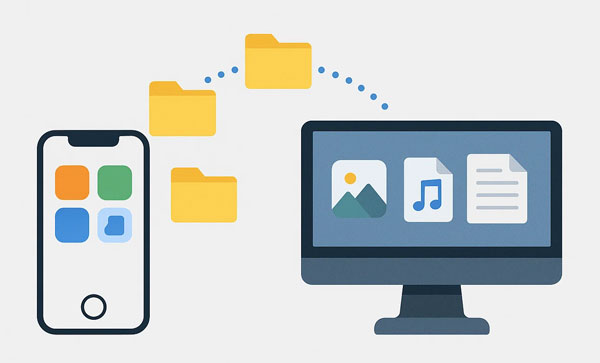
Der iPhone Data Manager ist ein professionelles Tool, das speziell für die Übertragung von Dateien zwischen iOS-Geräten und Computern entwickelt wurde. Es bietet eine benutzerfreundliche Oberfläche und unterstützt die Übertragung verschiedener Dateitypen wie PDFs, EPUBs, Fotos, Kontakte, Musik, Videos und mehr. Außerdem können Sie Ihre iPhone-Daten sofort auf Ihrem PC sichern und die Sicherung jederzeit auf Ihrem iOS-Gerät wiederherstellen.
- Übertragen Sie verschiedene Dateien ohne Datenverlust von einem iPhone auf einen PC.
- Exportieren Sie Videos , E-Books, Dokumente, Kontakte, SMS, Fotos, Musik, Notizen, Kalender usw.
- Ermöglicht Ihnen die Vorschau und Auswahl Ihrer iPhone-Dateien.
- Importieren Sie Daten von einem Computer auf ein iOS-Gerät.
- Sichern und Wiederherstellen von iOS-Daten auf einem PC oder Mac mit einem Klick.
- Unterstützt iOS 5.0 und höher, einschließlich iOS 26.
Laden Sie den iPhone Data Manager herunter.
Schritt 1: Laden Sie den iPhone Data Manager herunter und installieren Sie ihn auf Ihrem PC. Starten Sie das Programm und verbinden Sie Ihr iPhone über ein USB-Kabel mit dem PC.
Schritt 2: Tippen Sie auf Ihrem iPhone auf „ Diesem Computer vertrauen “. Die Software erkennt Ihr Gerät und zeigt verschiedene Dateikategorien an.

Schritt 3: Wählen Sie die zu übertragenden Dateien aus, wählen Sie einen Zielordner auf Ihrem PC und klicken Sie auf die Schaltfläche „ Exportieren “. Anschließend werden die Dateien auf Ihrem PC gespeichert.
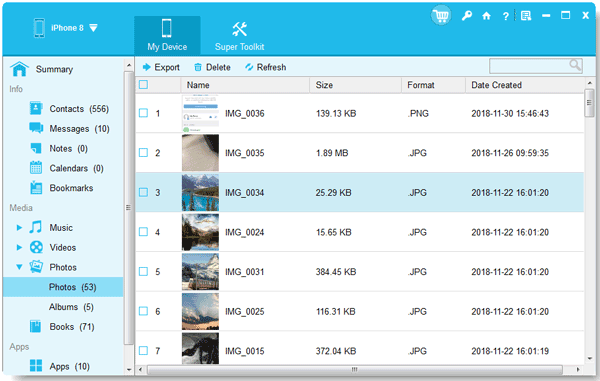
Lesen Sie auch: Sie können Ihre iPhone-Dateien auch mit verschiedenen Methoden auf Ihrem Mac sichern .
iTunes ist die offizielle Medienverwaltungssoftware von Apple und ermöglicht die Synchronisierung von Dateien und die Datenübertragung zwischen iPhone und PC. Diese Methode eignet sich besonders zum Übertragen von Musik, Filmen und Fotos auf Ihren Computer.
Schritt 1: Stellen Sie sicher, dass Sie die neueste Version von iTunes auf Ihrem PC installiert haben.
Schritt 2: Verbinden Sie Ihr iPhone über ein USB-Kabel mit dem PC. Klicken Sie in iTunes oben links auf das kleine iPhone-Symbol, um zur Übersichtsseite Ihres Geräts zu gelangen.
Schritt 3: Navigieren Sie zum Abschnitt „ Dateifreigabe “, um Dokumente aus Apps zu übertragen, die diese Funktion unterstützen, oder verwenden Sie den Abschnitt „ Fotos “, um Ihre Fotobibliothek zu synchronisieren.
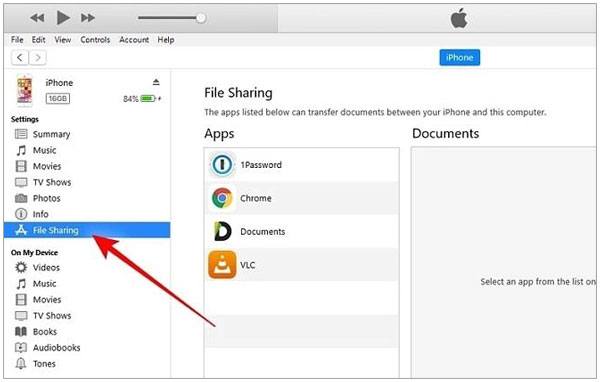
Zum Übertragen von Fotos und Videos bietet sich der in Windows integrierte Datei-Explorer an. Sie benötigen dafür keine Software. Mit dieser Methode wird Ihr iPhone wie eine Digitalkamera behandelt, sodass Sie direkt auf Medien zugreifen und diese kopieren können.
Schritt 1: Verbinden Sie Ihr iPhone über ein USB-Kabel mit dem PC. Entsperren Sie Ihr iPhone und tippen Sie auf „Zulassen“ oder „Vertrauen“, wenn Sie aufgefordert werden, dem PC Zugriff zu gewähren.
Schritt 2: Öffnen Sie auf Ihrem PC „ Dieser PC “ oder „ Arbeitsplatz “. Ihr iPhone wird als tragbares Gerät angezeigt.
Schritt 3: Doppelklicken Sie darauf und öffnen Sie dann den Ordner „ Interner Speicher “, um den Ordner „ DCIM “ zu finden, in dem Ihre Fotos und Videos gespeichert sind.
Schritt 4: Kopieren Sie einfach die gewünschten Dateien und fügen Sie sie in einen Ordner auf Ihrem PC ein.
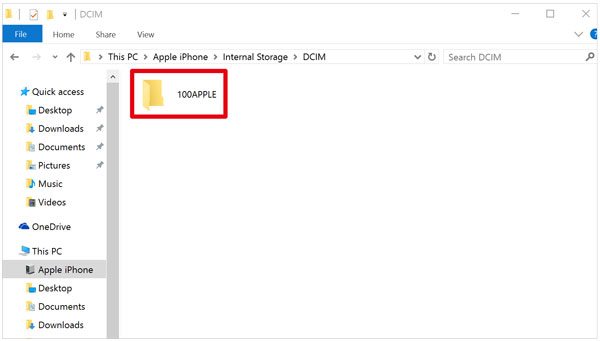
Cloud-Speicherdienste wie OneDrive eignen sich hervorragend für die drahtlose Übertragung verschiedener Dateitypen. Diese Methode ist praktisch, da sie nahtlos auf mehreren Geräten funktioniert und keine physische Verbindung erfordert.
Schritt 1: Stellen Sie sicher, dass die OneDrive-App auf Ihrem iPhone installiert ist.
Schritt 2: Öffnen Sie auf Ihrem iPhone die OneDrive-App, melden Sie sich an oder registrieren Sie sich für ein Konto und laden Sie die Dateien hoch, die Sie übertragen möchten.
Schritt 3: Öffnen Sie auf Ihrem PC die OneDrive-Desktopanwendung oder rufen Sie die OneDrive-Website auf. Die von Ihrem iPhone hochgeladenen Dateien werden automatisch synchronisiert und erscheinen auf Ihrem PC, wo Sie sie herunterladen oder abrufen können.

iCloud Drive ist der Cloud-Speicherdienst von Apple und bietet eine bequeme Möglichkeit, Ihre Dateien zwischen Ihren Apple-Geräten und Ihrem PC zu synchronisieren. Es ist besonders nützlich für Dokumente, Präsentationen und andere Dateien, die in der Dateien-App auf Ihrem iPhone gespeichert sind.
Schritt 1: Stellen Sie sicher, dass iCloud Drive auf Ihrem iPhone aktiviert ist (Einstellungen > „Ihr Name“ > iCloud > iCloud Drive).
Schritt 2: Laden Sie auf Ihrem PC entweder die iCloud-Anwendung für Windows herunter und installieren Sie sie oder greifen Sie über einen Webbrowser auf iCloud.com zu.
Schritt 3: Melden Sie sich mit Ihrer Apple-ID an. Navigieren Sie zum Abschnitt „ iCloud Drive “, um die von Ihrem iPhone gespeicherten Dateien zu suchen und herunterzuladen.

Mit der Anwendung „Phone Link“ von Microsoft (früher „Ihr Telefon“) können Sie Ihr iPhone und Ihren PC verbinden, um Fotos und andere Dateien nahtlos zu teilen und Ihre Nachrichten und Benachrichtigungen auf Ihrem PC zu erhalten . Diese Methode schafft eine Brücke zwischen den beiden Geräten für schnellen und einfachen Zugriff. Selbst wenn Sie Ihre iPhone-Dateien nicht auf Ihrem Computer anzeigen können, können Sie sie mit „Phone Link“ teilen, ähnlich wie mit AirDrop zwischen iPhone und Mac.
Schritt 1: Laden Sie die Phone Link-App auf Ihren PC und die Link to Windows-App auf Ihr iPhone herunter.
Schritt 2: Öffnen Sie die Phone Link-App auf Ihrem PC und folgen Sie den Anweisungen auf dem Bildschirm, um Ihr iPhone zu verknüpfen. Dazu müssen Sie in der Regel einen QR-Code mit der Kamera Ihres iPhones scannen.
Schritt 3: Sobald die Verbindung hergestellt ist, navigieren Sie zu den Dateien, die Sie auf Ihr iPhone übertragen möchten. Wählen Sie sie aus und klicken Sie auf „ Teilen “. Wählen Sie „ Mit Windows verknüpfen “ > „Ihr PC“ . Übernehmen Sie anschließend die Dateien auf Ihrem Computer.
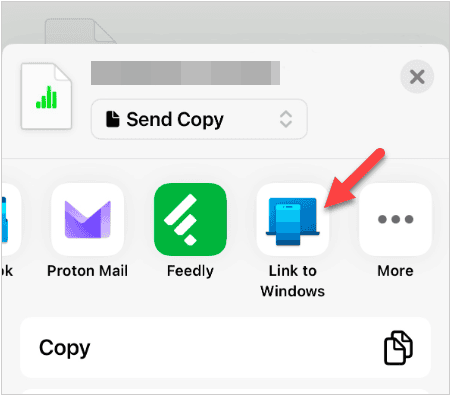
F1: Welche Dateitypen kann ich vom iPhone auf den PC übertragen?
Im Allgemeinen können Sie Ihre Fotos, Videos und Dokumente problemlos von Ihrem iPhone auf Ihren PC übertragen. Wenn Sie jedoch weitere Dateitypen wie Kalender, Notizen, Textnachrichten, Kontakte usw. übertragen möchten, können Sie den iPhone Data Manager verwenden, da dieser verschiedene Datentypen unterstützt.
F2: Kann ich Dateien per Bluetooth vom iPhone an den PC senden?
Obwohl einige Online-Tutorials behaupten, dass die direkte Bluetooth-Dateiübertragung vom iPhone auf den PC möglich ist, handelt es sich dabei für die meisten Dateitypen im Allgemeinen nicht um eine zuverlässige oder offiziell unterstützte Methode. Apples iOS ist als geschlossenes Ökosystem konzipiert und unterstützt das Bluetooth File Transfer Profile (FTP), das Windows-PCs zum Teilen von Dateien verwenden, nicht nativ.
Während Sie Ihr iPhone häufig über Bluetooth mit einem PC koppeln können, bietet die Fotos-App auf dem iPhone normalerweise keine Option zum Senden über Bluetooth. Dies ist eine bewusste Sicherheits- und Datenschutzmaßnahme von Apple.
F3: Warum ist meine Dateiübertragung vom iPhone zum PC so langsam?
Einige häufige Gründe für langsame Übertragungen:
Es gibt verschiedene Möglichkeiten, Dateien vom iPhone auf den PC zu übertragen – jede mit ihren eigenen Vorteilen. Wenn Sie für eine detaillierte Dateiübertragung Software wie den iPhone Data Manager bevorzugen, können Sie verschiedene Dateitypen per USB von Ihrem iPhone auf Ihren Windows-PC übertragen. Darüber hinaus können Sie sich für Cloud-basierte Lösungen wie OneDrive und iCloud entscheiden. Der Vorgang war noch nie so einfach. Entdecken Sie die verschiedenen Methoden und finden Sie die passende für Ihre Bedürfnisse und Vorlieben.
Verwandte Artikel
So synchronisieren Sie Kontakte vom iPhone auf den Mac mit 4 bewährten Ansätzen
Kann kein Video vom iPhone an Android senden: Finden Sie Gründe und effektive Lösungen
Gelöst: So übertragen Sie Kontakte vom iPhone auf den PC auf 6 Arten (Neueste)
Neuer Leitfaden zu den besten Apps zum Übertragen von iPhone auf Android für reibungslose Übergänge
Urheberrecht © samsung-messages-backup.com Alle Rechte vorbehalten.